steam想申明库存量,不晓得在哪里去增设,那个出口处是稍稍有点儿深,由此可见毕竟也很单纯,一起来看一看什么样操作方式。操作方式方式01登入steam后,点选街道社区旁的对个人......
2024-02-05 540
我们需要传输图片往往要做标记,然后用图片形式传到QQ,这时怎样快速截图,并做标记就是一个大问题。今天我们就来学习怎样用QQ截图并做图片标记。
打开需要截图传输的文件。QQ登录。

同时按下Ctrl alt A键。光标变为菌闲彩色箭头。

按下鼠标左键并拖动,在需要的位置截图,显示截图区域为白色。
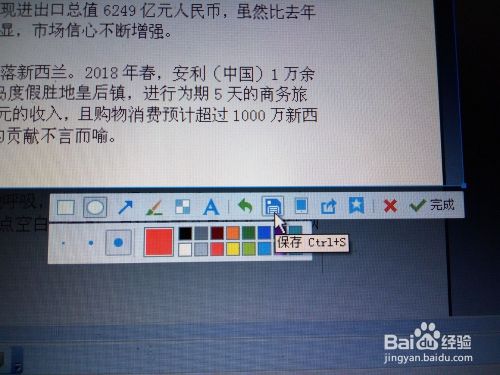
拖动结束,松开侮睡鼠标左键,会出现工具栏。

点击圆圈,可以在截好的图片任意区域拖动,画出重点圈划的红色圆圈。帮炼披

这时,已经默认复制了所处理的图片。

我们可以直接把图片粘贴在QQ,的输入对话框里。怎么样,是不是很简单?
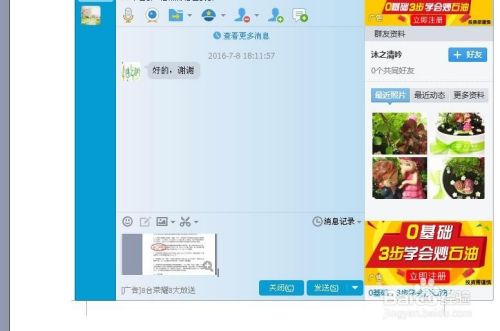
以上方法由办公区教程网编辑摘抄自百度经验可供大家参考!
相关文章

steam想申明库存量,不晓得在哪里去增设,那个出口处是稍稍有点儿深,由此可见毕竟也很单纯,一起来看一看什么样操作方式。操作方式方式01登入steam后,点选街道社区旁的对个人......
2024-02-05 540

操作方式方法01【辅助widget】多种辅助工具相连接两个功能键的可同时按【Shift】加此功能键挑选出1、正方形、圆锥选框辅助工具 【M】 2、终端辅助工具 【V】 3、截叶......
2024-02-05 477

操作方式01文档格式难题qq肖像最合适用jpeg文档格式的相片,若是相片有透明化地下通道,能选用png文档格式上载。 02大小不一难题若是相片极重也可能将引致上载失利,检......
2024-02-05 403